Những cách đơn giản để khôi phục lại dữ liệu ổ cứng?
Có cách nào khôi phục lại dữ liệu ổ cứng một cách đơn giản nhất không ạ, các bác tư vấn cho em với....
TOP 5 PHẦN MỀM KHÔI PHỤC DỮ LIỆU TỐT NHẤT
1. Recuva(miễn phí)
Recuva hiện nay là phần mềm khôi phục dữ liệu miễn phí hàng đầu, Recuva mang đầy đủ tính năng so với những phần mềm có phí khác, thậm chí còn tốt hơn nhiều. Với Recuva bạn có thể khôi phục dữ liệu bị xóa, format nhầm trên máy tính, USB, thẻ nhớ, ... các loại tệp tin bao gồm file, hình ảnh, video, email, ...
Recuva với những chức năng chi tiết, bộ cục đơn giản sẽ giúp những người lần đầu sử dụng không mấy khó khăn, mặc dù vậy, bạn cũng nên xem bài viết:Cách sử dụng Recuvađược chúng tôi giới thiệu trước đây
Xem chi tiết và download phiên bản mới nhấtRecuva
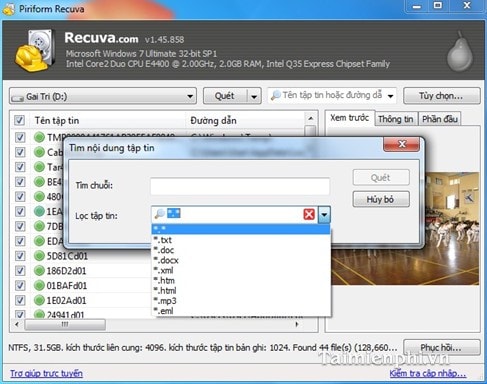
2. Recover My Files(dùng thử)
Recover My Files là công cụ có khả năng tìm kiếm và khôi phục các thư mục cũng như các dữ liệu bị xóa trong một phân vùng bất kì do người dùng chỉ định từ trước. Các file được khôi phục có thể là tài liệu, file hình ảnh, video, âm thanh hay một Email nào đó bị xóa do lỗi thao tác người dùng.
Sử dụng Recover My Files để phục hồi các dữ liệu trên ổ đĩa cứng bị lỗi, phân vùng lỗi, trên các thiết bị lưu trữ ngoài như USB, ổ cứng di động hay thẻ nhớ... với tốc độ nhanh chóng tùy thuộc vào số lượng và kích thước các tập tin bị xóa.
Xem chi tiết và download phiên bản mới nhất củaRecover My Files

3. Undelete Plus(dùng thử)
Giống như Recover My Files, Undelete Plus cũng có chức năng tự tìm kiếm và phục hồi toàn bộ các dữ liệu bị xóa trên một phân vùng nào đó, tìm lại được những dữ liệu bị xóa bằng cách lệnh DOS, hoặc xóa bằng tổ hợp phím Shift+Delete hay các file bị xóa từ thùng rác.
Sau khi quét xong, tiện ích sẽ tự động liệt kê các file bị xóa theo từng nhóm dựa vào kiểu file, hiển thị các thông số chi tiết kèm theo như lần cập nhật cuối, tên file, dung lượng...Undelete Plus có khả năng tìm kiếm trên máy tính với các định dạng đĩa cứng khác nhau FAT, NTFS, trên các thiết bị lưu trữ ngoài.
Xem chi tiết và download phiên bản mới nhất củaUndelete Plus
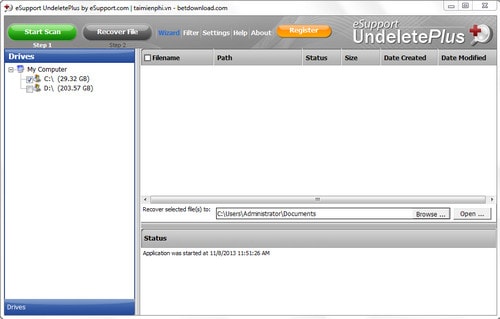
4. DiskGetor Data Recovery(dùng thử)
DiskGetor Data Recovery có chức năng phục hồi các dữ liệu bị xóa, bị mất, hỏng hoặc do format trên tất cả các định dạng phân vùng ổ cứng. Các tập tin có thể được tìm thấy là các tài liệu, file âm thanh, video, hình ảnh...
Tiện ích này có khả năng phục hồi toàn bộ các dữ liệu bao gồm tập tin riêng lẻ hay các thư mục có sẵn. Không những thế, DiskGetor Data Recovery là công cụ độc lộc cho phép khôi phục cả những dữ liệu đã cũ bị ghi đè bằng cách quét sector trên ổ cứng và các thiết bị lưu trữ ngoài, tìm kiếm và phục hồi các dữ liệu bị mát.
Xem chi tiết và download phiên bản mới nhất củaDiskGetor Data Recovery
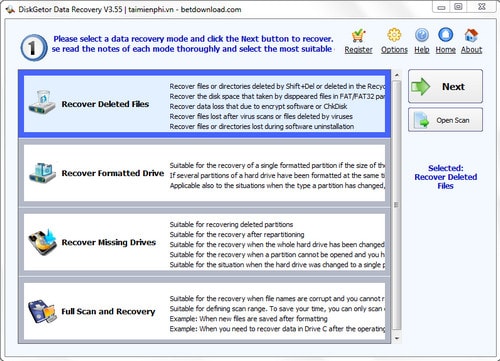
5. DataRecovery (miễn phí)
DataRecovery được thiết kế và phát triển nhằm khôi phục các dữ liệu bị xóa hoặc đã bị mất do nhiều lý do khác nhau trong ổ cứng. Phục hồi các dữ liệu trên các thiết bị hỗ trợ giao thức NTFS như ổ cứng, thẻ nhớ ngoài, USB, ổ cứng di động... Phục hồi các văn bản, cài đặt phần mềm, các file Media...
Bạn có thể tùy ý lựa chọn để lấy lại một tập tin, một thư mục hay toàn bộ dữ liệu bị mất đi trong ổ cứng. DataRecovery có thời gian quét dữ liệu khá nhanh, hiển thị chi tiết các thông số liên quan đến từng dữ liệu ngay trong hàng đợi của chương trình như tên file, tên thư mục, định dạng hay kích thước.
Xem chi tiết và download phiên bản mới nhất củaDataRecovery
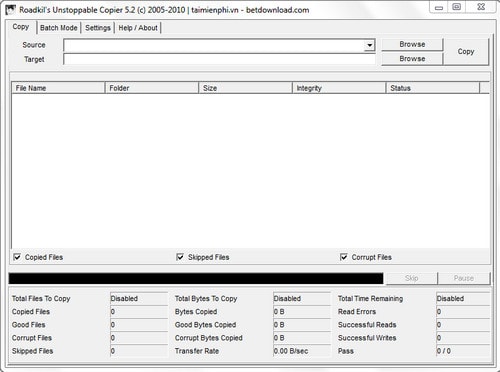
Trên đây là 5 trong số rất nhiều phần mềm có khả năng phục hồi dữ liệu hiệu quả không chỉ trên máy tính mà còn trên các thiết bị lưu trữ ngoài như USB, ổ cứng di động hay thẻ nhớ Flash.